במאמר של היום, הבה נראה כיצד לתקן את שגיאת היישום הנפוצה המופיעה ביישומי Microsoft Office. כאשר מנסים לפתוח כל אחד מיישומי MS Office, צץ תיבת דו -שיח שאומרת
היישום לא הצליח להפעיל כראוי (0xc000142). לחץ על אישור כדי לסגור את היישום.
אם אתה רואה שגיאה זו, נסה את התיקונים המפורטים להלן
תוכן העניינים
תיקון 1: תיקון MS Office
שלב 1: החזק את המקשים Windows+r יַחַד.
שלב 2: בחלון הפעלה, הקלד appwiz.cpl, והכה להיכנס

שלב 3: בחלון תוכנית ותכונות שנפתח, אתר חבילת Microsoft Office אוֹ מיקרוסופט 365. מקש ימני ובחר שינוי

שלב 4: אם ה- UAC צץ ומבקש הרשאות, לחץ על כן
שלב 5: בחלון המופיע, בדוק תיקון מהיר.
שלב 6: לחץ על לְתַקֵן לַחְצָן

שלב 7: בצע את ההוראות המוצגות ותקן את תוכניות Office.
שלב 8: הפעל מחדש את היישום ובדוק אם הבעיה תוקנה.
שלב 10: אם השגיאה עדיין נראית, נסה לבחור תיקון מקוון ולחץ על לְתַקֵן. וודא שיש לך חיבור אינטרנט פועל.

שלב 11: ב מוכן להתחיל תיקון מקוון דיאלוג, לחץ על לְתַקֵן

שלב 12: הפעל מחדש את היישום
תיקון 2: השבת את הרשת והפעל מחדש
שלב 1: החזק את המקשים חלון+R. ופתח את Dialog Run
שלב 2: הקלד ncpa.cpl ולחץ להיכנס

שלב 3: לחץ באמצעות לחצן העכבר הימני על מתאם הרשת שבו אתה מחובר ובחר להשבית.
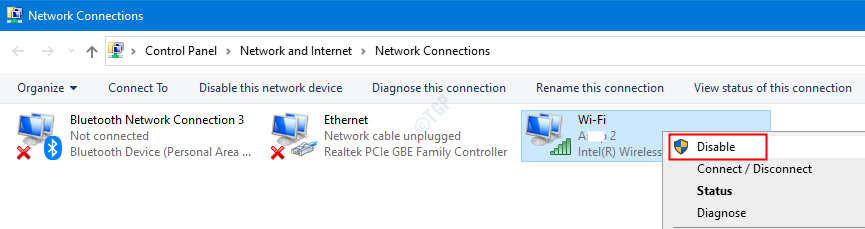
שלב 3: לבסוף, הפעל מחדש את המערכת.
שלב 4: נסה כעת לפתוח את היישום
תיקון 3: עדכן את יישום MS Office
שלב 1: פתח כל יישום MS Office. לצורך הדגמה נשתמש ב- Outlook. עם זאת, כל יישום צריך להיות דומה.
שלב 2: לחץ על קוֹבֶץ מתוך אפשרויות התפריט העליון

שלב 3: בחלון המופיע, בחר את חשבון משרד מצד שמאל
שלב 4: לחץ על אפשרויות עדכון
שלב 5: מהתפריט הנפתח בחר עדכן כעת

לאחר שהיישום מעודכן, בדוק אם השגיאה נפתרה.
תיקון 4: הסר והתקן מחדש את MS Office
שלב 1: פתח את דו -שיח הפעלה
שלב 2: בתיבת הדו -שיח הפעלה, הקלד appwiz.cpl, והכה להיכנס

שלב 3: בחלון תוכנית ותכונות שנפתח, אתר מיקרוסופט אופיס.
שלב 4: מקש ימני עליו ובחר הסר את ההתקנה
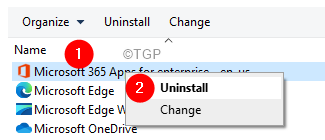
שלב 4: כעת, התקן מחדש את Microsoft Office מדף חשבון Microsoft שלך.
אני מקווה שזה יעזור לך לתקן את השגיאה. אם אתה עדיין רואה את השגיאה, נסה את התיקונים הכלליים שלהלן:
- עדכן את Windows
- בצע אתחול נקי של המערכת
- בצע שחזור של Windows.
זה הכל.
אנו מקווים שזה היה אינפורמטיבי. תודה שקראת.
אנא הגיב וספר לנו אם אחד מהתיקונים שלעיל עזר לך לפתור את הבעיה.
